時間:2017-07-04 來源:互聯網 瀏覽量:
今天給大家帶來使用u盤清理電腦無效盤符方法,怎麼用u盤清理電腦無效盤符,讓您輕鬆解決問題。
盤符經常都是用26個英文字母進行標識,它對於磁盤存儲設備來說隻是起到標示符的作用,我們平時在計算機中看到的C:、D:、E:等都屬於盤符。有時我們在電腦中可以看到無效盤符,那麼該如何清理無效盤符呢?接下來小編就給大家介紹用u深度u盤啟動盤清理無效盤符的方法。具體方法如下:
1首先將我們的u盤製作成u深度u盤啟動盤,做好後不要拔出u盤,然後重啟電腦,當顯示器中出現開機界麵的時候,按下一鍵u盤啟動快捷鍵進入到啟動項選擇窗口,選擇u盤啟動進入到u深度主菜單,如下圖所示:
 2
2在u深度主菜單界麵中,利用鍵盤上的方向鍵選擇【07】運行MaxDos工具箱增強版菜單,按下回車鍵執行,如下圖所示:
 3
3接著選擇【02】運行MaxDos9.3工具箱增強版G,按下回車鍵執行,如下圖所示:
 4
4進入到內存組合模式中,利用鍵盤中的上下方向鍵選擇“K.XMGR模式”,按下回車鍵執行,如下圖所示:
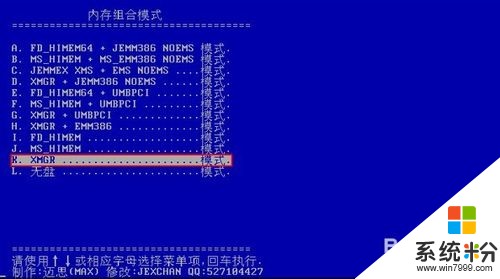 5
5在XMGR模式主菜單中,選擇“7.進入..命令行模式”,如下圖所示:
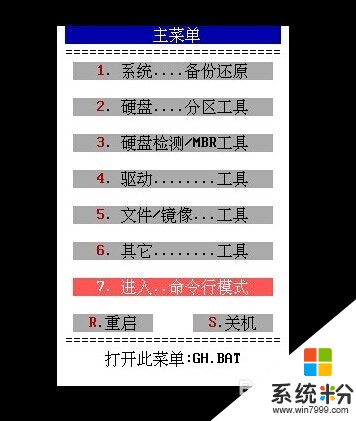 6
6在命令行模式選項中,我們在下方的光標處輸入“Kildrv”指令(不區分大小寫),按回車鍵執行,如下圖所示:
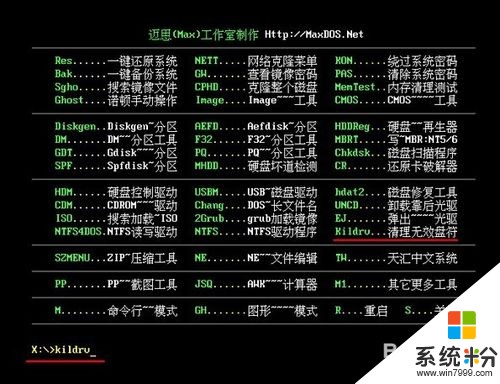 7
7在清理無效盤符的操作中,選擇“2.自動清理”,按下回車鍵執行,如下圖所示:
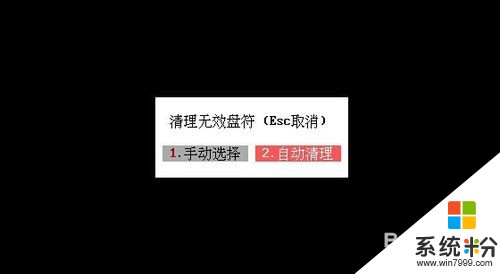 8
8清理完成後,係統會給出提示,我們點擊“確定”即可,如下圖所示:

以上就是使用u盤清理電腦無效盤符方法,怎麼用u盤清理電腦無效盤符教程,希望本文中能幫您解決問題。